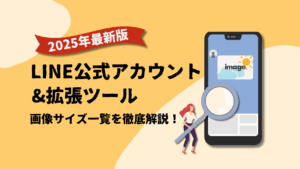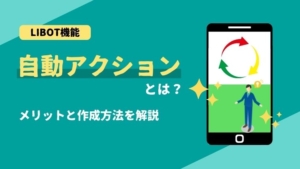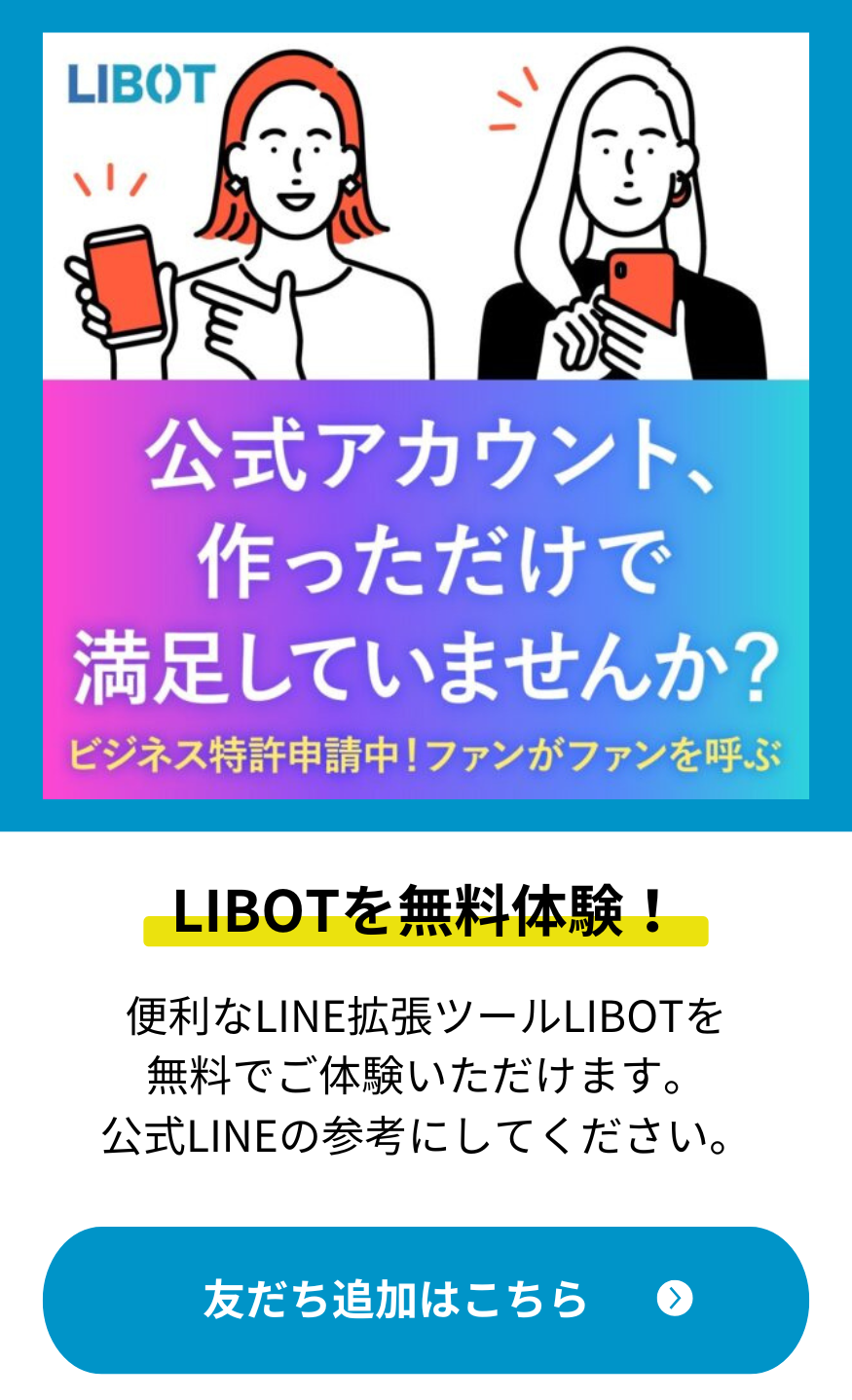この記事はLIBOTの機能である「紹介人数確認メッセージ」についての解説記事です。
「紹介人数確認メッセージ」を設定することで、既存のユーザーに「友だち紹介」を促し、友だちの増加につながります。
紹介人数確認メッセージとは
「紹介人数確認メッセージ」は、LIBOT独自の機能です。公式アカウントのリッチメニューのコンテンツとして設定することが可能です。
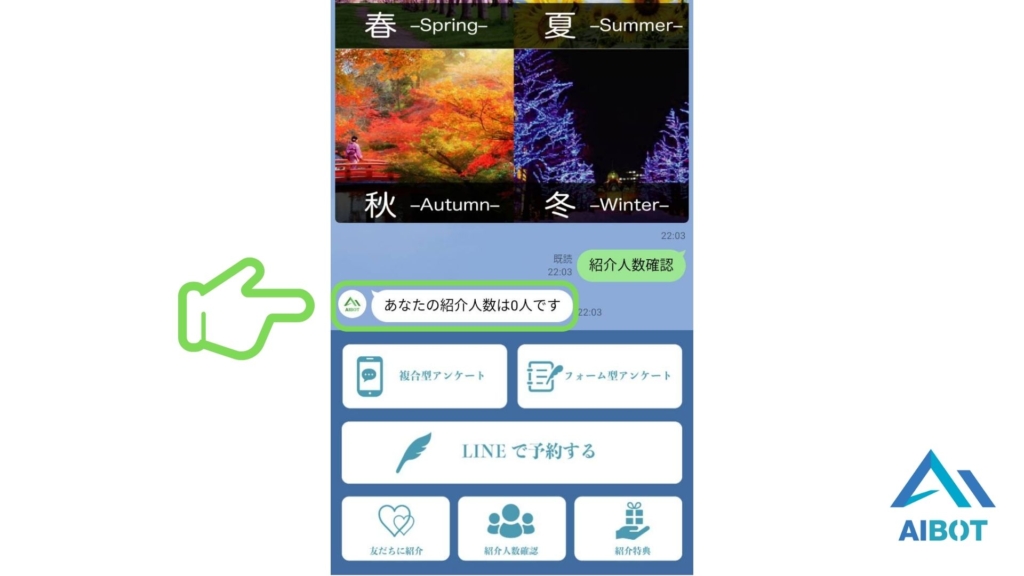
トーク画面での動作
- 友だちユーザーが、リッチメニューの「紹介人数確認メッセージ」をタップする
- 現在の紹介人数が、「メッセージ」として返ってくる
以下から詳細に解説していきます。
ユーザーがリッチメニューの「紹介人数確認メッセージ」をタップする
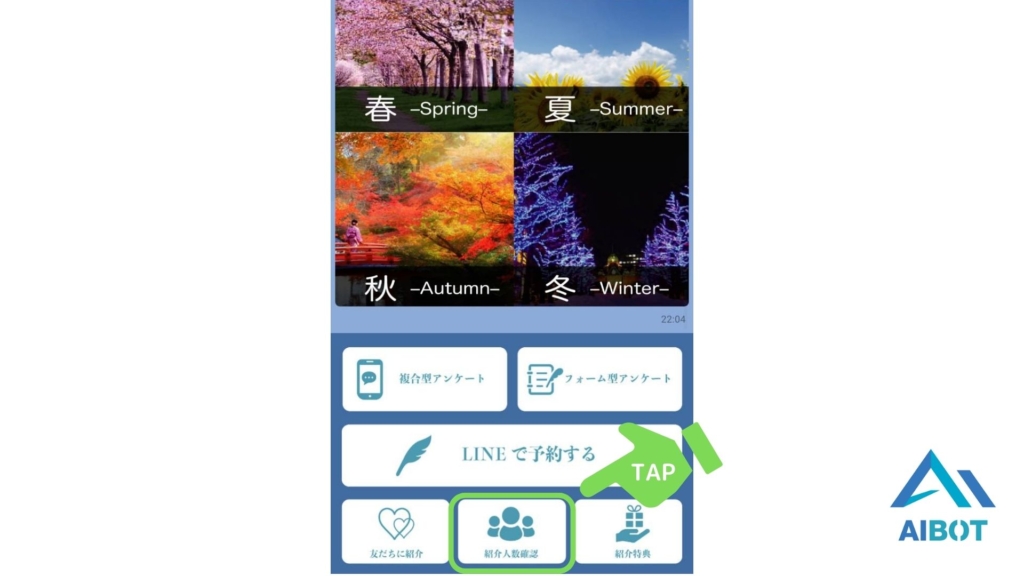
ユーザーが公式LINEのトーク画面で、「紹介人数確認メッセージ」を設定したエリア(上記図の緑色の枠)を「タップ」することで、機能が働きます。
現在の紹介人数が「メッセージ」として返ってくる
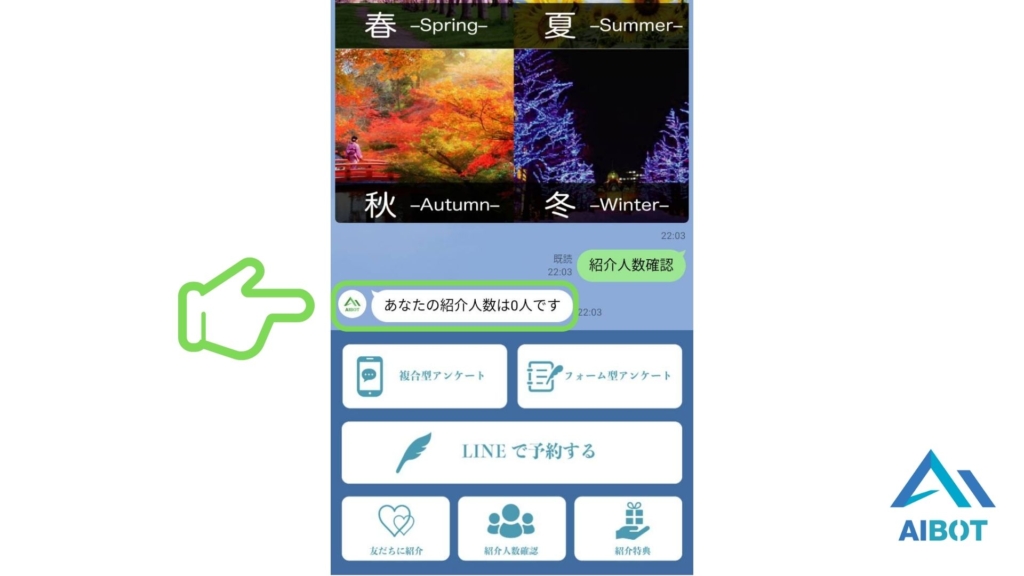
「紹介人数確認メッセージ設定エリア」をタップすると、ユーザーの紹介人数(ユーザーが、公式アカウントを友だちに紹介した人数の合計)が、「設定したメッセージ」と共に自動で返信されます。
以上が「紹介人数確認メッセージ」の機能です。
紹介人数確認メッセージの効果
「紹介人数確認メッセージ」は、現在の紹介人数をユーザーに表示し「友だち紹介」への意欲を促す非常に有用な手段となり得ます。
また、「〇〇名紹介で、紹介特典Get」と言ったメッセージを表示する「紹介特典」の機能と非常に親和性が高いです。
上記の効果を持つ「紹介人数確認メッセージ」を用いて、より「友だち紹介」を促進させていきましょう。
紹介人数確認メッセージの設定方法
紹介人数確認メッセージ管理のページに移動する
①LIBOTにログインし、紹介人数確認をクリック
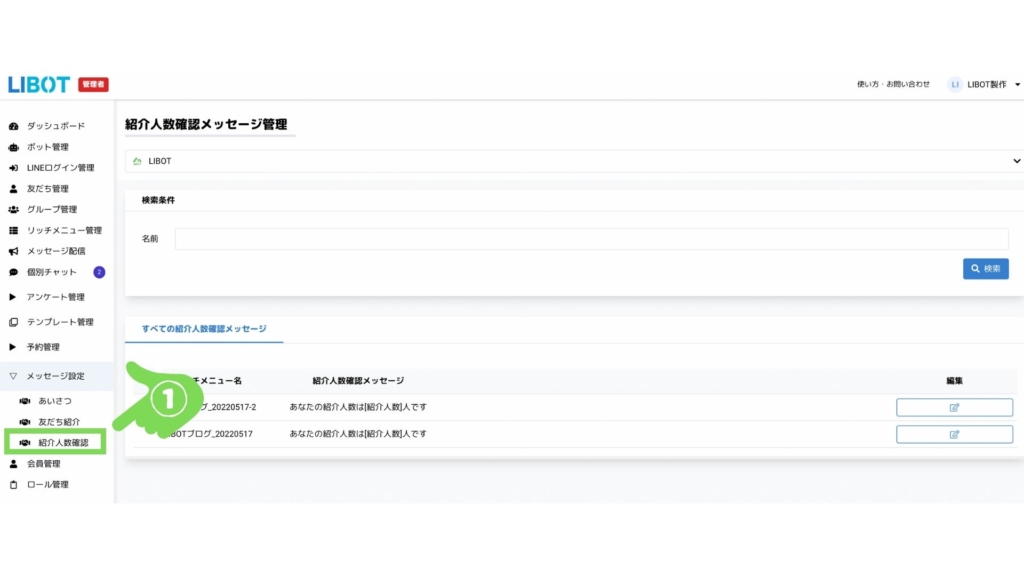
LIBOTのページにログインし、サイドバーの「紹介人数確認」(上記画像の左側の黄緑色の枠)をクリックします。
「紹介人数確認」をクリックすると「紹介人数確認メッセージ管理ページ」に遷移します。

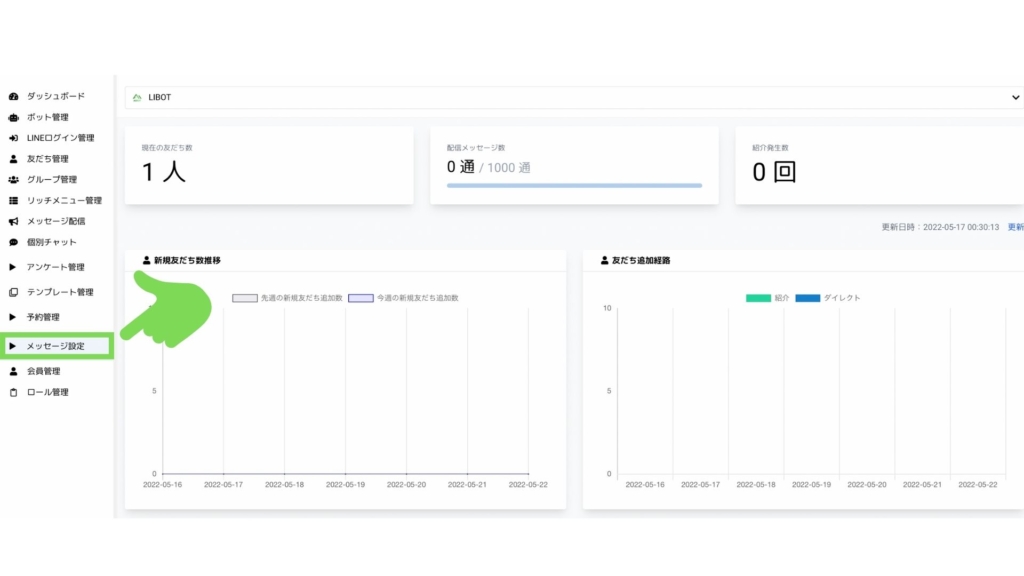
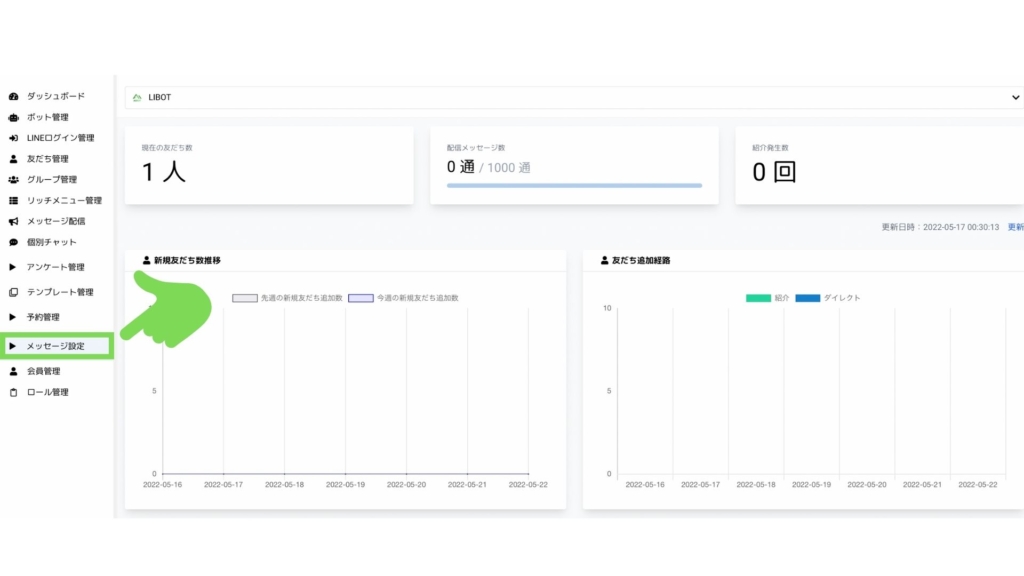
②紹介人数確認メッセージ管理ページで「編集」を選択
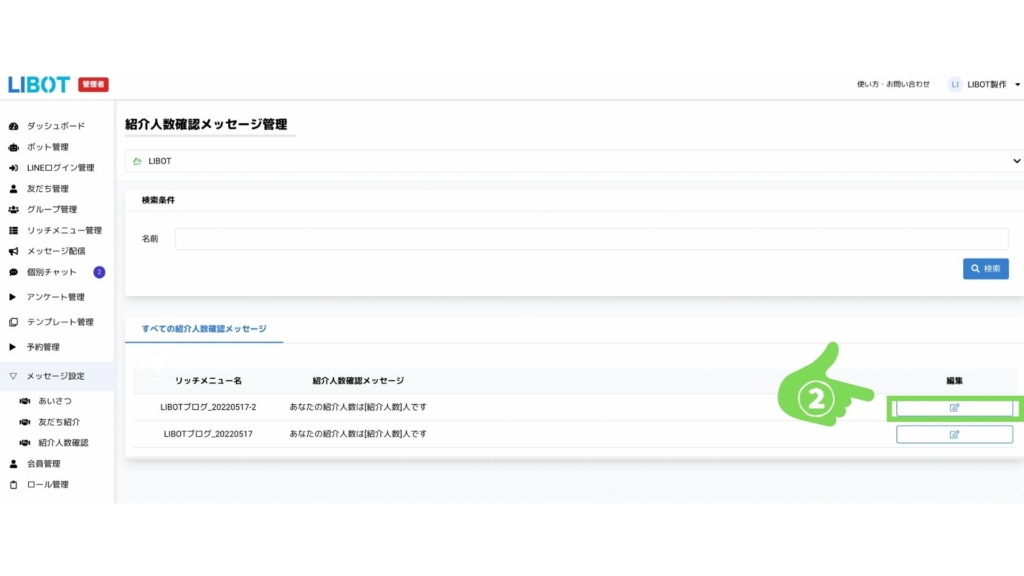
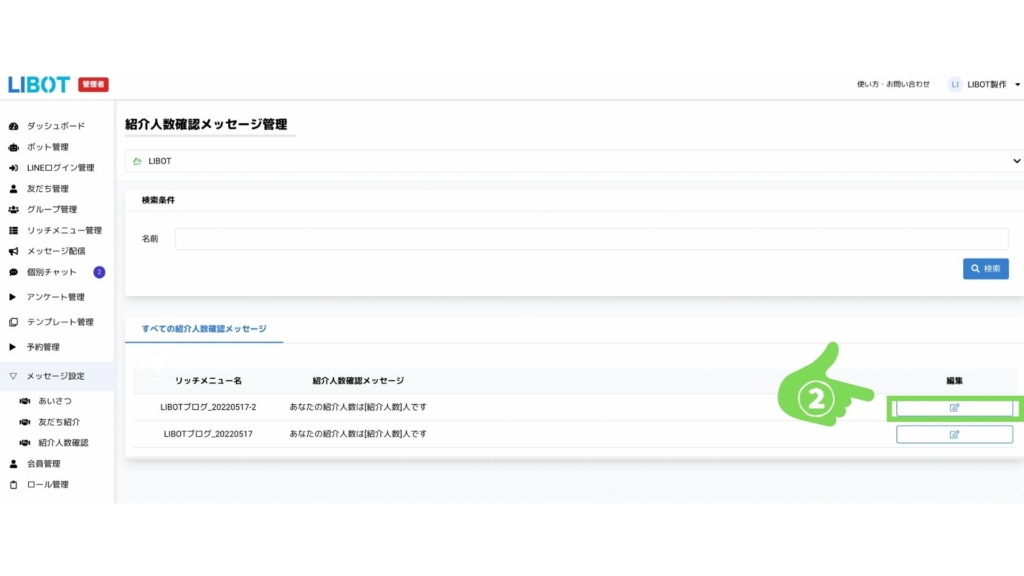
「紹介人数確認メッセージ管理ページ」に遷移した後は、「編集のボタン」(上記の画像「編集」直下にある枠で囲まれた部分)をクリックします。



紹介人数確認メッセージを編集する
「編集」を選択すると、「紹介人数確認メッセージ」を編集する画面(下記の画像)に移動します。ここから「紹介人数確認メッセージ」を編集することが可能です。
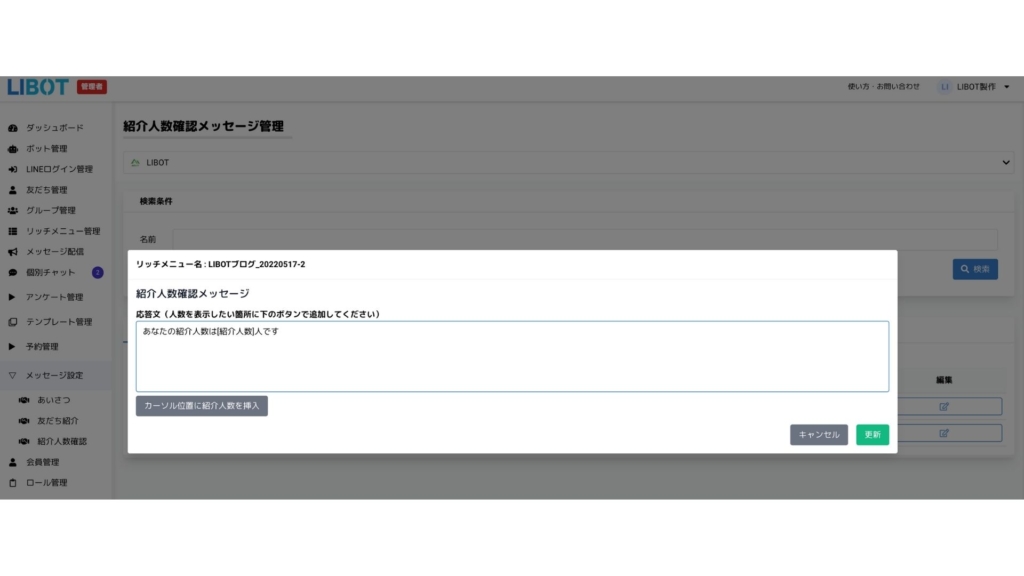
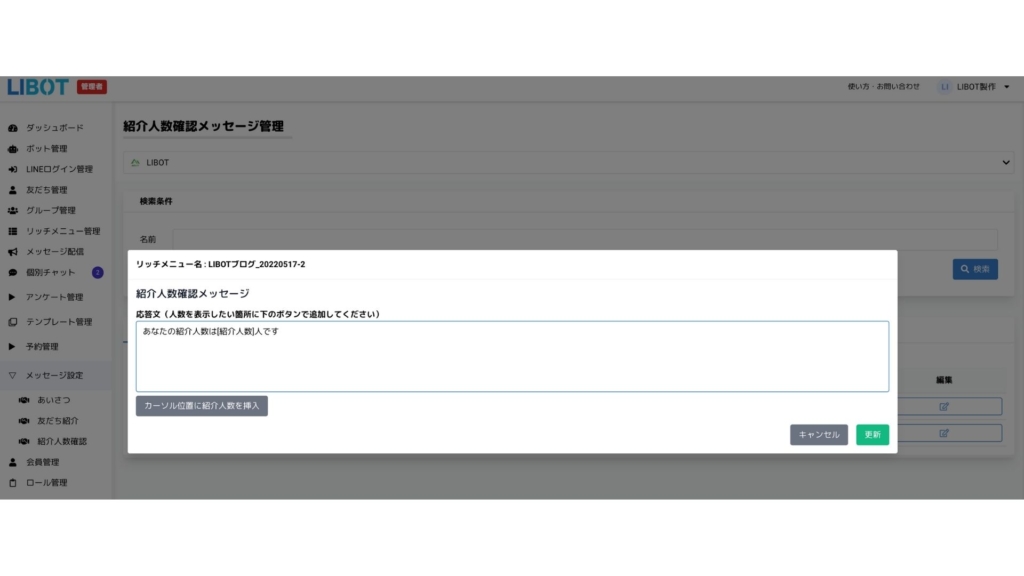
③紹介人数確認メッセージを編集する
紹介人数確認メッセージを編集する画面に遷移後は、任意のメッセージを入力し、更新ボタンを押すことで、「紹介人数確認メッセージ」の編集は完了となります。
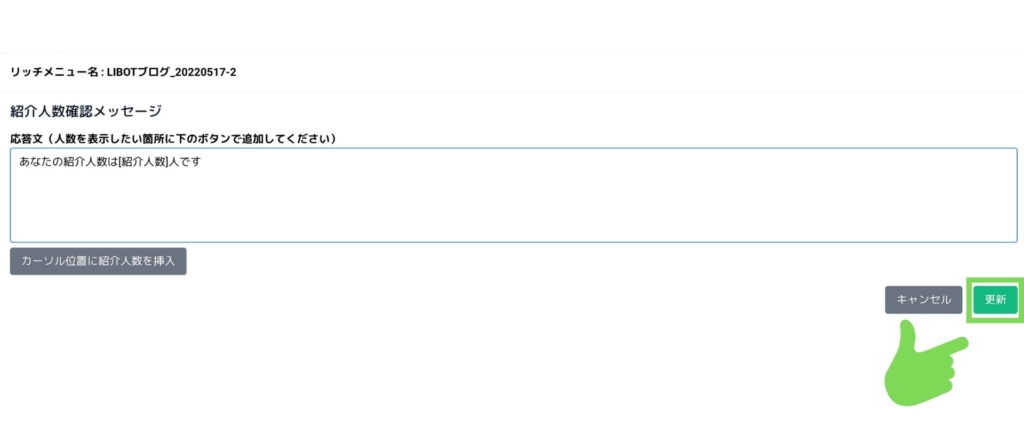
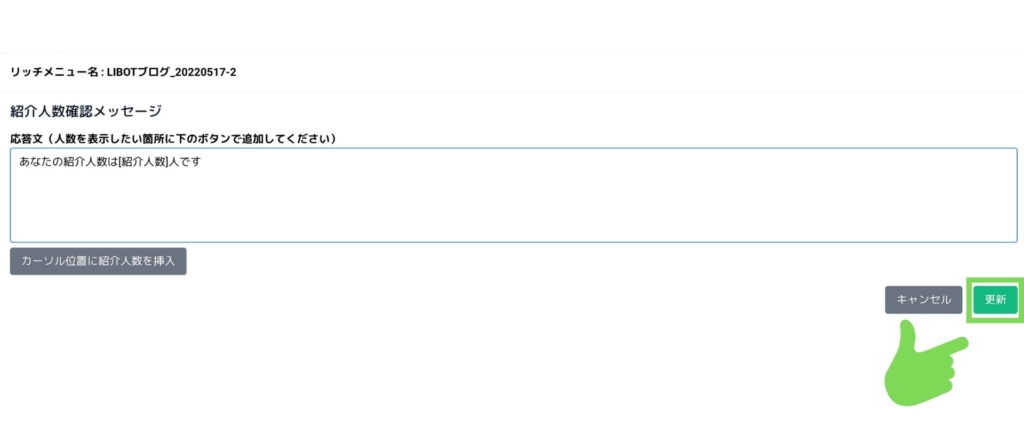
また、「カーソル位置に紹介人数を挿入」をクリックすることで、[紹介人数](画像2枚目の下線)を挿入することが可能です。
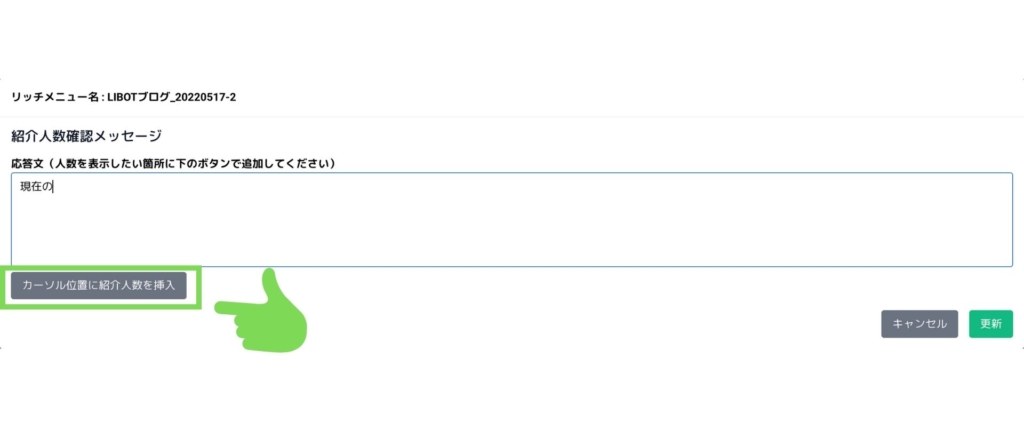
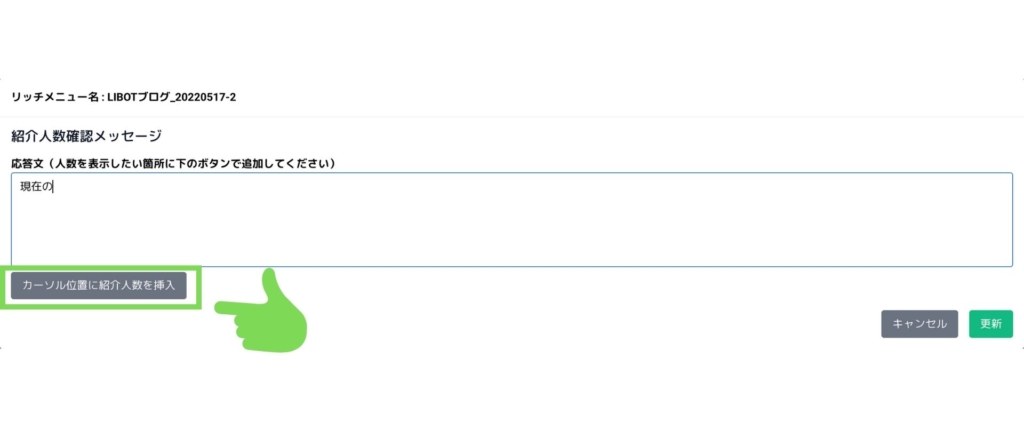
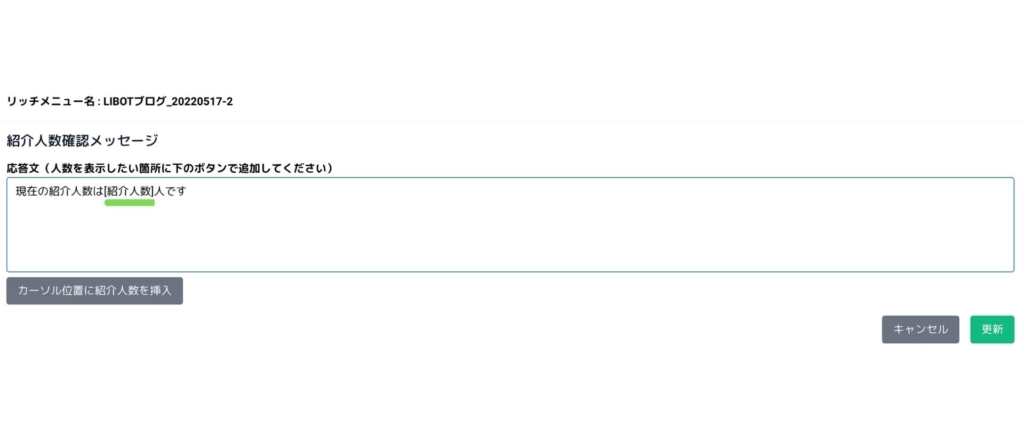
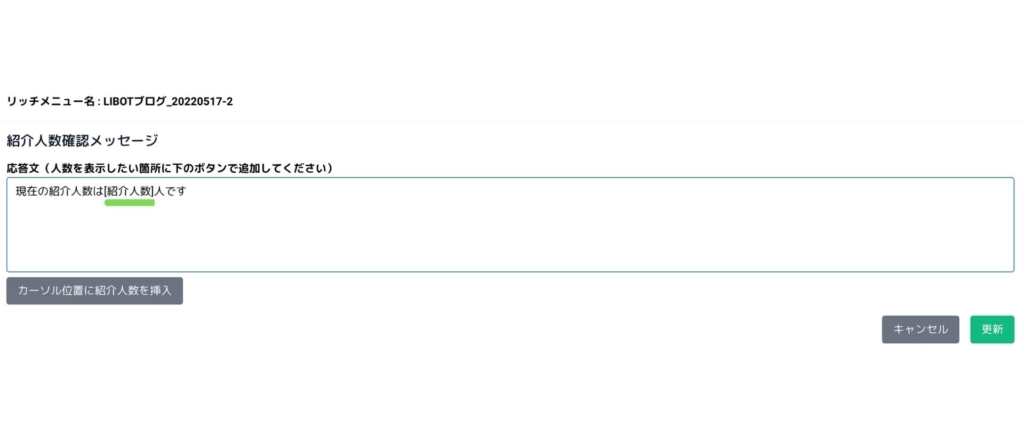
[紹介人数]を紹介人数確認メッセージに挿入することで、友だちユーザーの紹介数を反映してメッセージを送信することが可能となります。
例)友だちを3人紹介した場合


例)友だちを一人も紹介していない場合


紹介人数確認メッセージの活用方法
シンプルに紹介人数を紹介する
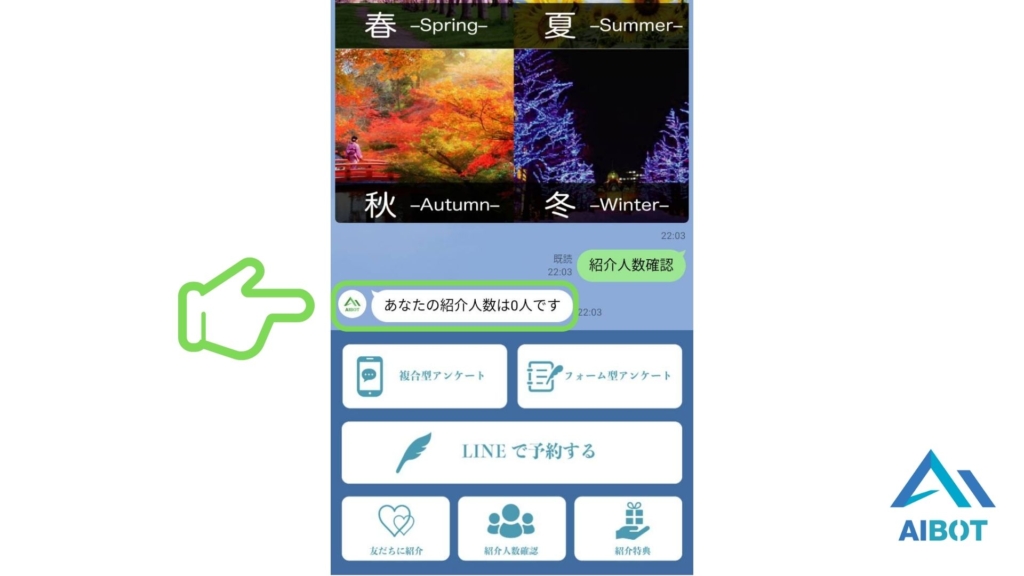
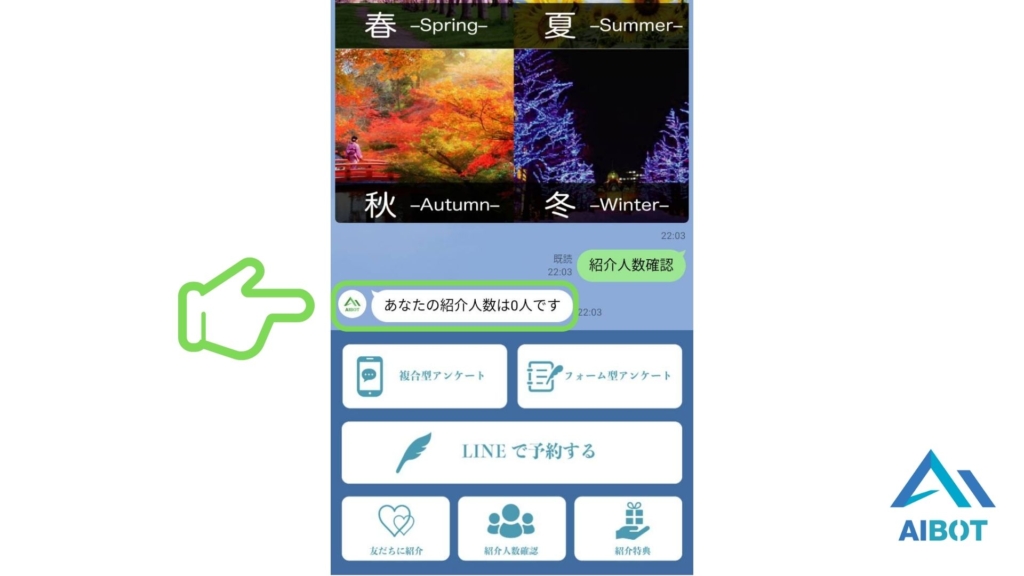
多くの企業がこの方法を採用しています。
ユーザーの今までの紹介人数が一目瞭然なため、非常にシンプルで使いやすい「メッセージ」となっています。
「紹介特典」と組み合わせる
紹介人数の紹介に加え、紹介特典の内容を「人数確認メッセージ」内で触れることで、ユーザーの「友だち紹介」への動機を刺激し、紹介につなげることが可能となります。
よくある質問
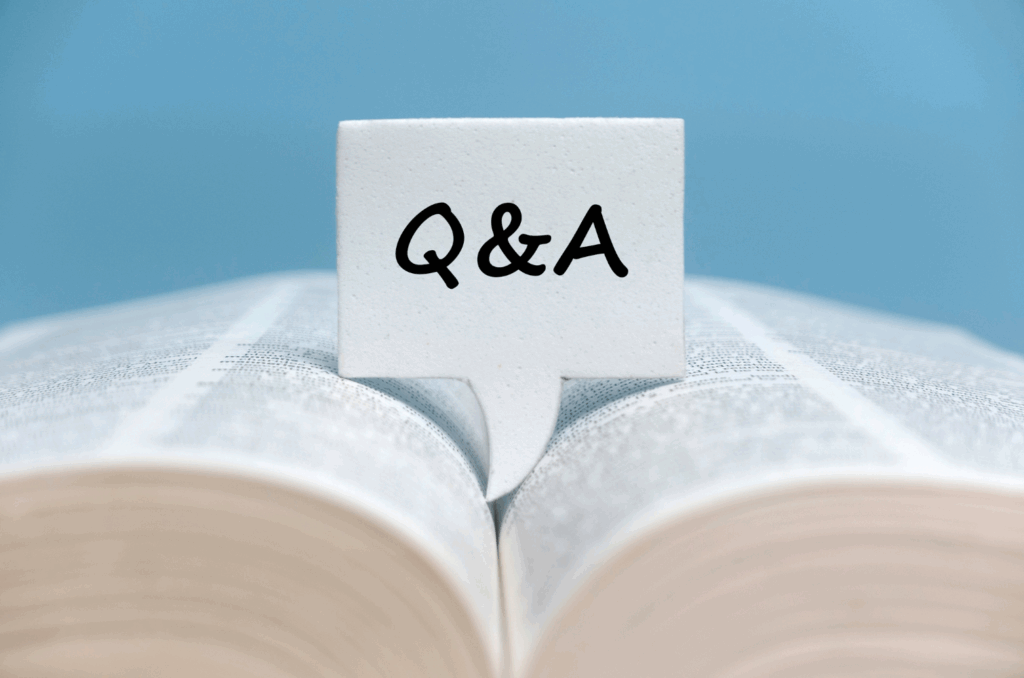
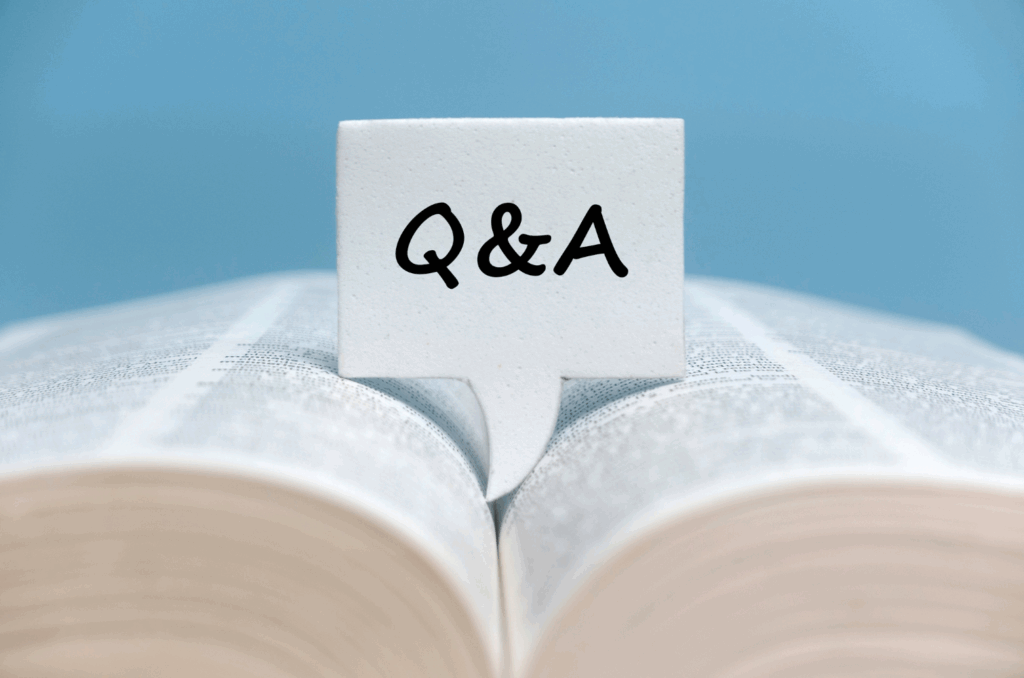
- 「紹介人数確認メッセージ」とはどんな機能ですか?
-
これはLIBOT独自の機能で、LINE公式アカウントのリッチメニューに配置できます。ユーザーがトーク画面で該当エリアをタップすると、紹介した人数が「メッセージ」として返信される仕組みです。これにより、紹介への意欲を自然に促せます。
- ユーザー画面上ではどのように表示されますか?
-
ユーザーはトーク画面でリッチメニュー内の「紹介人数確認メッセージ」ボタンをタップするだけ。すると、登録してあるメッセージとともに、現在の紹介人数が表示されます。
- この機能を利用するとどんな効果が期待されますか?
-
ユーザーは自分が何人紹介したかをリアルタイムで確認でき、紹介特典との親和性も高いため「あと少しで特典ゲット」といった動機付けに効果的です。友だち紹介促進の強力な施策として使えます。
- 「紹介人数確認メッセージ」の設定手順は?
-
- LIBOTログイン → サイドバーの「紹介人数確認」をクリック。
- 表示された「紹介人数確認メッセージ管理ページ」で「編集」をクリックし、対象となるリッチメニューを選択。
- 編集画面で任意の文章を入力し、「カーソル位置に紹介人数を挿入」ボタンを活用して [紹介人数]表記を挿入 → 更新して完了。
- この機能を活かすための工夫ポイントはありますか?
-
- シンプルに現在の紹介人数を表示するだけでも十分効果的です。
- さらに、「〇〇名紹介で特典ゲット」といった特典情報を表示すれば、紹介への動機づけがさらに高まります。